
Eines der besten Features des Unleashed ist das Zeitraffer-Feature. Vorab möchten wir das Wort Zeitraffer in ein paar Sätzen zu definieren:
“Ein Zeitraffer ist eine Sequenz von Fotos, die über einen gewissen Zeitraum aufgenommen wurden. Die Fotos werden meist in einer bestimmten Frequenz mit einer festgelegten Intervallzeit zwischen den einzelnen Fotos aufgenommen. Im Endergebnis wird die Fotosequenz mit einer normalen Bildfrequenz gezeigt (24-30 fps: Bilder pro Sekunde), so dass die Zeit schneller als üblich zu vergehen scheint – daher das Wort Zeitraffer.”
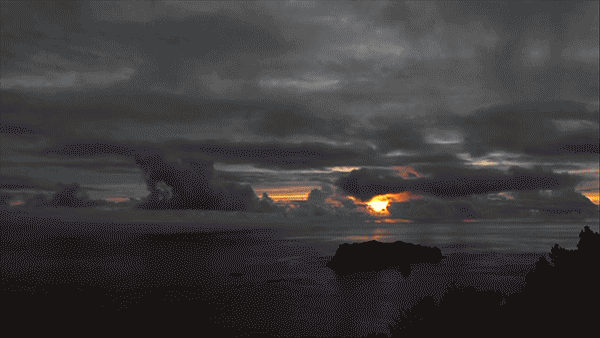
Man kann natürlich auch etwas filmen und dann die Szene im Nachhinein beschleunigen, um einen ähnlichen Effekt zu erzielen. Wenn man einen Zeitraffer mit Intervallaufnahmen macht, hat man jedoch die Freiheit, die endgültige Bildfrequenz zu bestimmen. Zusätzlich ist jedes Bild ein hochaufgelöstes Foto, so dass man sogar 8-k-Zeitraffer-Videos machen kann. Und wahrscheinlich einer der größten Vorteile – man muss kein mehrstündiges Video aufnehmen.
Um eine Zeitrafferaufnahme zu machen, kann man entweder alle paar Sekunden von Hand ein Foto machen (was wir nicht empfehlen ;) ) oder ein Intervallometer verwenden. Ein Intervallometer ist im Grunde ein programmierbarer Kameraauslöser, der die Fotos für dich schießt. Es gibt hiervon verschiedene Varianten, die von unter 100 EUR bis zu einigen Hundert Euro reichen. Letztendlich hängt es davon ab, was du erzielen möchtest.
Mit dem Intervallometer kann man einstellen, in welchem Intervall (nach wie vielen Sekunden das nächste Foto geschossen wird) und wie lange man fotografieren möchte. Als Beispiel:
Du möchtest einen Zeitraffer von Wolken machen, die an einem Berggipfel vorbeiziehen. Also stellst du deine Kamera mit dem Intervallometer auf ein Stativ und machst während der nächsten 3 Stunden alle 10 Sekunden ein Foto. Am Ende hast du etwa 1080 Fotos. Kombiniert in einem Video mit einer Bildfrequenz von 30 Bildern pro Sekunde hast du eine Videoclip-Länge von 36 Sekunden (1080/30 = 36). Wie du siehst, ist ein wenig Mathematik gefragt, wenn du eine bestimmte Vorstellung davon hast, wie lang der Clip am Ende sein soll.
Wie macht man Zeitraffer mit dem Unleashed?
Wir sind der Meinung, dass Zeitraffer atemberaubende Aufnahmen ergeben und deine Videos sehr aufwerten können. Deshalb sind wir besonders stolz auf die wohl konzipierte Zeitraffer-Funktion des Unleasheds. Neben der automatischen Anzeige der voraussichtlichen Cliplänge und der Anzahl der Fotos, die aufgenommen werden (besonders nützlich, um zu sehen, ob deine SD-Karte noch genug Platz hat), bietet dir die Unleashed-App auch die Möglichkeit, Zeitraffer mit Auto-Ramping zu machen, um Tag-zu-Nacht- oder Nacht-zu-Tag-Übergänge festzuhalten, bei denen sich die Kameraeinstellungen im Laufe der Zeit ändern. Das bedeutet, dass du die Belichtung nicht manuell anpassen musst, um sie an die sich ändernden Lichtverhältnisse anzupassen. Schau dir dazu unser Support-Video über die Holy Grail Zeitrafferfunktion an.
Wenn du mit einem einfachen Zeitraffer beginnen möchtest, kannst du auch unsere FAQ und unser Video zu dieser Funktion ansehen. Dennoch möchten wir auch hier einen kurzen Überblick geben.
How-to
- Wenn du die App öffnest, befindet sie sich im Fotomodus. Klicke auf die 3 gelben Linien in der linken unteren Ecke, um zum Menü zu gelangen und wähle Timelapse.
- Der obere Bereich des Bildschirms zeigt eine Zusammenfassung der aktuellen Einstellungen der Kamera. Du kannst diese Einstellungen ändern, indem du auf diesen Bereich tippst, um die detaillierten Kameraeinstellungen zu sehen.
- Im mittleren Bereich kannst du das Intervall einstellen, d.h. in welcher Frequeenz ein Foto aufgenommen werden soll, und die Dauer, d.h. wie lange die Kamera fotografieren soll.
- Darunter berechnet die App, wie viele Fotos aufgenommen werden sollen und wie lang die resultierende Cliplänge bei 30 Bildern pro Sekunde sein wird.
- In der oberen rechten Ecke des Bildschirms zeigt die App Tipps, Warnungen und Fehler an. Man kann zwar einen Zeitraffer mit Tipps und Warnungen starten, bei Fehlern wird jedoch der Auslöser ausgegraut. Zum Beispiel warnt dich die App, wenn deine SD-Karte nicht genügend Platz für alle Fotos hat, die während des Zeitraffers aufgenommen werden sollen.
- Tippe zum Starten einfach auf den Auslöser in der unteren Mitte. Nach dem Start muss das Smartphone nicht verbunden oder in Reichweite bleiben, damit das Unleashed die Zeitrafferaufnahme beenden kann.
Sobald alle Fotos aufgenommen sind, kannst du sie entweder direkt in eine Videobearbeitungssoftware importieren, um das Video zu erstellen, sie schnell in Lightroom bearbeiten oder das Beste aus dem Zeitraffer herausholen, indem du eine Software wie LRTimelapse verwendest, um die Bildübergänge perfekt zu glätten.
Teile gerne diesen Blog-Post oder kommentiere ihn unten, wenn du ihn hilfreich gefunden hast. Bald werden wir mit Hilfe eines unserer Brand Ambassadors professionellere Erkenntnisse über Zeitraffer geben.